So richten Sie die Apple-Handschrift ein: Aktuelle Themen und praktische Anleitungen im Internet der letzten 10 Tage
In letzter Zeit ist die Handschriftfunktion von Apple zu einem Hotspot für Benutzer geworden. Ob es sich um den Apple Pencil des iPad oder die Memo-Handschriftfunktion des iPhones handelt, beide wurden wegen ihrer Bequemlichkeit und Effizienz vielfach diskutiert. In diesem Artikel werden die aktuellen Internetthemen der letzten 10 Tage zusammengefasst, um Ihnen eine detaillierte Einführung in die Einrichtung der Handschriftfunktion von Apple zu geben und relevante Datenvergleiche beizufügen.
1. Bestand an aktuellen Themen im Internet in den letzten 10 Tagen
Im Folgenden finden Sie aktuelle Themen und Inhalte im Zusammenhang mit der Handschriftfunktion von Apple in den letzten 10 Tagen:
| heiße Themen | Beliebtheit der Diskussion | Hauptinhalt |
|---|---|---|
| Gerüchte über den Apple Pencil der 3. Generation | hoch | Die Diskussion über den Apple Pencil der 3. Generation unterstützt möglicherweise das magnetische Laden und die Verbesserung der Druckempfindlichkeit |
| Optimierung der Handschriftfunktion von iPadOS 17 | Mittel bis hoch | Benutzerfeedback zu Verbesserungen der Handschrift-zu-Text-Funktion in iPadOS 17 |
| Handschriftliche Tipps für iPhone-Memos | Mitte | Geben Sie praktische Tipps zur Verwendung der Memo-Handschriftfunktion auf dem iPhone |
| Empfohlene Handschriftanwendungen von Drittanbietern | Mitte | Vergleich zwischen Notability, GoodNotes und anderen Anwendungen und den nativen Funktionen von Apple |
2. Schritte zum Einrichten der Handschriftfunktion von Apple
Die Handschriftfunktionseinstellungen von Apple-Geräten variieren je nach Gerätetyp und Systemversion geringfügig. Das Folgende ist die detaillierte Einstellungsmethode:
1. iPad- und Apple Pencil-Einstellungen
(1) Befestigen Sie den Apple Pencil über die magnetische Schnittstelle an der Seite des iPad und das System zeigt automatisch eine Kopplungsaufforderung an.
(2) Wenn die Kopplung nicht automatisch erfolgt, können Sie zu gehen„Einstellungen“ > „Bluetooth“, wählen Sie manuell den Apple Pencil aus, um eine Verbindung herzustellen.
(3) in„Einstellungen“ > „Apple Pencil“können Sie Parameter wie Druckempfindlichkeit und Doppelklickfunktion anpassen.
2. Handschrifteinstellungen für iPhone-Memos
(1) Öffnen"Memorandum"Anwenden, erstellen oder eine Notiz eingeben.
(2) Klicken Sie auf in der SymbolleisteHandschrift-Symbol(Bleistiftform), um mit der handschriftlichen Eingabe zu beginnen.
(3) Drücken Sie lange auf die Handschrift-Symbolleiste, um den Pinseltyp, die Farbe und die Dicke anzupassen.
3. Vergleich der Handschriftfunktionen verschiedener Apple-Geräte
| Gerätetyp | Unterstützte Handschriftfunktionen | Benötigen Sie weiteres Zubehör? |
|---|---|---|
| iPad Pro | Volle Apple Pencil-Funktion, einfach zu schreiben | Erfordert Apple Pencil |
| iPad Air | Volle Apple Pencil-Funktionalität | Erfordert Apple Pencil |
| iPhone | Grundlegende Handschrift von Memos | unnötig |
4. Benutzer-FAQs
F: Warum kann mein Apple Pencil keine Verbindung herstellen?
A: Bitte überprüfen Sie, ob Bluetooth aktiviert ist, ob das Gerät über ausreichend Strom verfügt, oder versuchen Sie, das Gerät neu zu starten und erneut zu koppeln.
F: Wie wandele ich handschriftliche Notizen in Text um?
A: Schreiben Sie auf einem Gerät, das die Handschriftfunktion unterstützt, direkt mit dem Apple Pencil und das System wandelt es automatisch in Text um. Oder verwenden Sie das „Lasso-Werkzeug“, um den handschriftlichen Inhalt auszuwählen, und wählen Sie „In Text konvertieren“.
F: Was sind die Unterschiede zwischen verschiedenen Apple Pencil-Modellen?
| Modell | Kompatible Geräte | Hauptmerkmale |
|---|---|---|
| Apple Pencil 1. Generation | Frühe iPad-Modelle | Laden über die Lightning-Schnittstelle |
| Apple Pencil 2. Generation | Neues iPad Pro/Air | Magnetisches Laden, Doppelklick-Funktion |
5. Tipps zur Verbesserung Ihres Handschrifterlebnisses
1. in„Einstellungen“ > „Barrierefreiheit“ > „Apple Pencil“Aktivieren Sie die Funktion „Schreiben“, um ein besseres Schreiberlebnis zu erzielen.
2. Die Verwendung einer papierähnlichen Folie kann die Schreibfestigkeit erhöhen und das Schreiberlebnis näher an echtes Papier bringen.
3. Reinigen Sie die Spitze des Apple Pencil regelmäßig, um eine optimale Berührungsempfindlichkeit zu gewährleisten.
4. Nutzen Sie die Split-Screen-Funktion, um beim Überprüfen von Informationen handschriftliche Notizen zu machen.
Da sich das Apple-Ökosystem ständig verbessert, ist die Handschriftfunktion für viele Benutzer zu einem wichtigen Werkzeug für die tägliche Arbeit und das Lernen geworden. Durch angemessene Einstellungen und den Einsatz von Fähigkeiten können Sie die Vorteile der Handschriftfunktion von Apple voll ausschöpfen und die Nutzungseffizienz verbessern.

Überprüfen Sie die Details
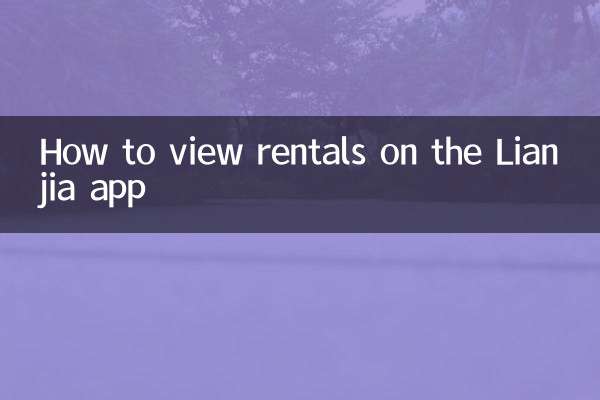
Überprüfen Sie die Details